

u-on.ru → AlfaCRM. Создание лида (покупателя) по API
Передавайте данные из u-on.ru
и на основе этих данных создавайте лиды и покупателей в AlfaCRM
Настройка получения данных из u-on.ru
Ощая схема получения данных из U-ON следующая:
1. На наш вебхук приходит уведомление о событии произошедшем в U-ON (оно содержит какие-то данные, но далеко не все которые обычно требуются)
2. Из сообщения извлекаем идентификатор заявки или обращения.
3. Отправляем запрос в U-ON, чтобы получить полные сведения об обращении или заявке, по которой пришло уведомление
4. Парсим из ответа нужные поля
5. Настраиваем действие по отправке данных по назначению.
Шаг 1. Настроить прием данных от U-ON на вебхук.
Выберите источник данных "HTTP-Запрос (Webhook)".
Нажмите на кнопку "Добавить"

В список параметров добавьте 1 параметр (r_id), как указано на рисунке ниже
 Нажмите кнопку "Сохранить"
Нажмите кнопку "Сохранить"
Скопируйте ссылку.

Шаг 2. Настройте отправку уведомлений в личном кабинете u-on.ru.
Перейдите в меню "Интеграция". Выберите пункт "API / WebHooks"


Выбирите тип уведомления, который хотите отправлять на вебхук, например "Создание обращения". Вставьте скопированную ссылку в поле "URL", как указано на рисунке ниже.

В следующих действиях мы настроем получение дополнительных данных по обращению или заявке.
Шаг 3. Добавьте действие "HTTP-запрос"
Выберите действие "HTTP-запрос"


Адрес:
https://api.u-on.ru/{api}/request/{r_id}.json - если вы хотите получить данные по заявке
либо
https://api.u-on.ru/{api}/lead/{r_id}.json - если вы хотите получить данные по заявке
Ключ api можно взять тут https://{id}.u-on.ru/api.php
{id} - ваш id в u-on.ru
В следующем шаге мы настроем получение самих данных по обращению либо заявке.
Шаг4. Создаем в обработке действие JSON-Парсер:
 Выберите пункт меню "Парсер"
Выберите пункт меню "Парсер"

Добавьте в настройки поле "HTTP-запрос[Содержимое ответа]" и добавьте все поля которые необходимы для получения данных.

id - ["request"][0]["id"]
dat_lead - ["request"][0]["dat_lead"]
dat - ["request"][0]["dat"]
dat_close - ["request"][0]["dat_close"]
status_id - ["request"][0]["status_id"]
status - ["request"][0]["status"]
office_id - ["request"][0]["office_id"]
office_name - ["request"][0]["office_name"]
travel_type_id - ["request"][0]["travel_type_id"]
travel_type - ["request"][0]["travel_type"]
manager_id - ["request"][0]["manager_id"]
manager_surname - ["request"][0]["manager_surname"]
manager_sname - ["request"][0]["manager_sname"]
manager_name - ["request"][0]["manager_name"]
source_id - ["request"][0]["source_id"]
source - ["request"][0]["source"]
Нажмите на кнопку "Сохранить".
На этом настройка получения данных о поступивших заявках из u-on.ru закончена.
Заявки для компании, для которой вы настроили отправку, будут поступать в обработку.
Далее можно настроить действия по отправке этих данных в amoCRM, Bitrix24, Telegram и др.
Создание лида и покупателя в AlfaCRM по API
Список шагов:
Шаг 1. Получение токена авторизации в AlfaCRM
Шаг 2. Подготовка данных для отправки в AlfaCRM
Шаг 3. Настройка отправки данных в AlfaCRM
Шаг 1. Получение токена авторизации в AlfaCRM
В разделе "Действия" нажмите кнопку "Добавить"
Выберите действие "JSON Компоновщик"

Настройте поля компоновщика, как показано на скрине.
|
{ |
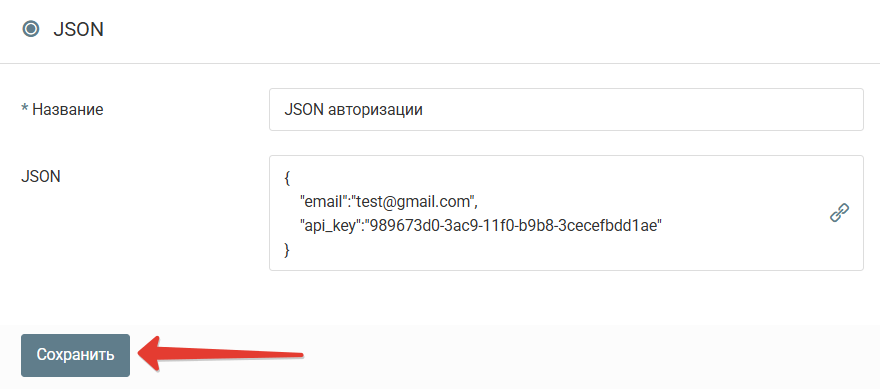
Нажмите на кнопку "Сохранить".
Email и Ключ API (v2api) можно найти в интерфейсе AlfaCRM, для этого перейдите в "Мой профиль".
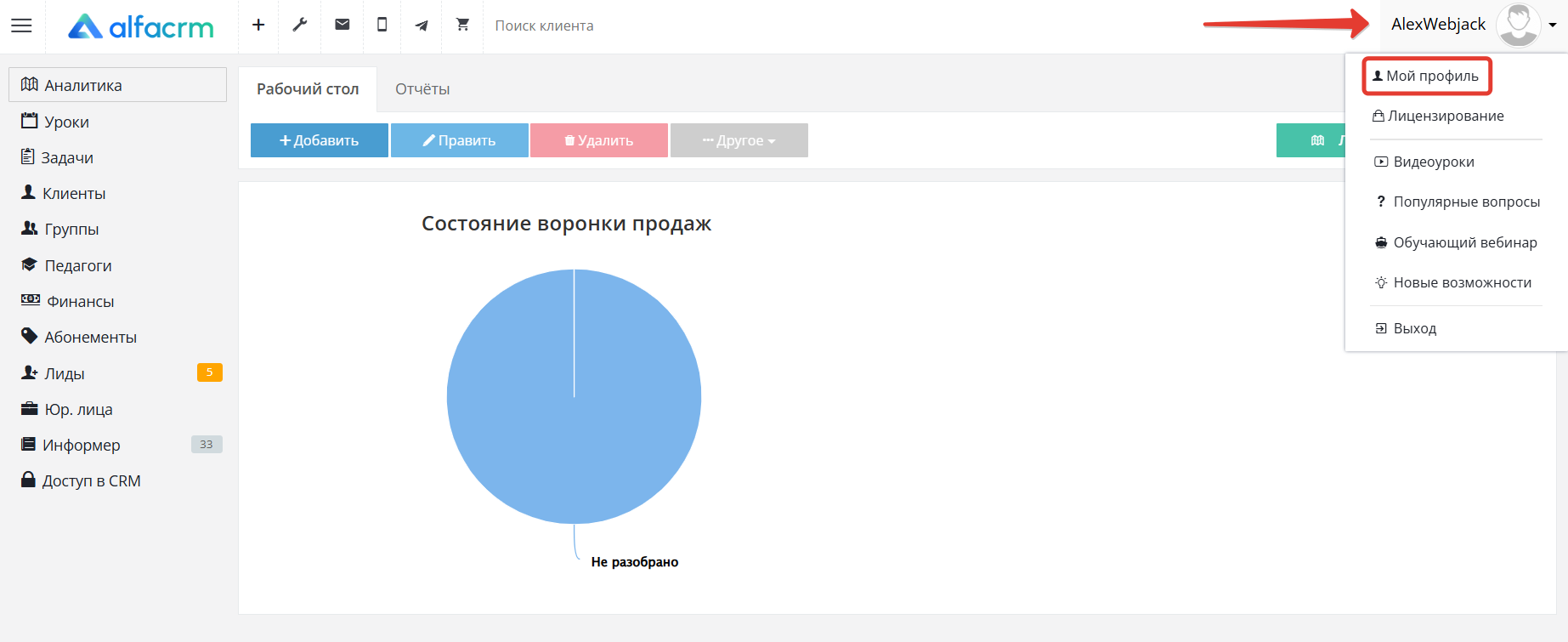
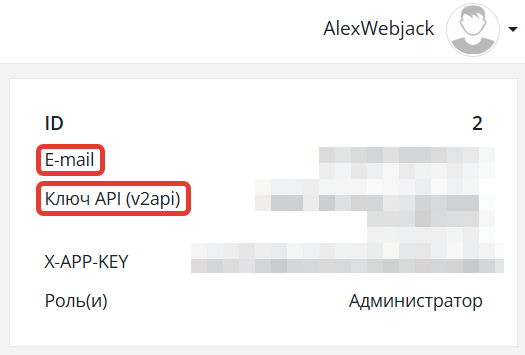
В разделе "Действия" нажмите кнопку "Добавить"

Выберите действие "HTTP-запрос"

Настройте отправку запроса в соответствии со скриншотом
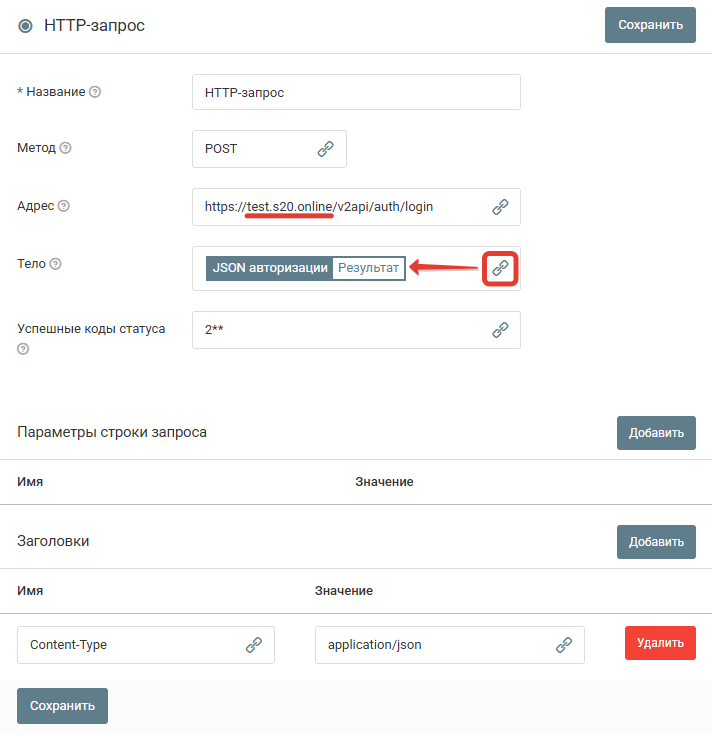
В поле "Адрес" необходимо вставить строку https://{hostname}/v2api/auth/login, где hostname - домен вашего сайта в AlfaCRM
Нажмите на кнопку "Сохранить".
В разделе "Действия" нажмите кнопку "Добавить"

Выберите действие "JSON Парсер"

Настройте парсер в соответствии со скриншотом
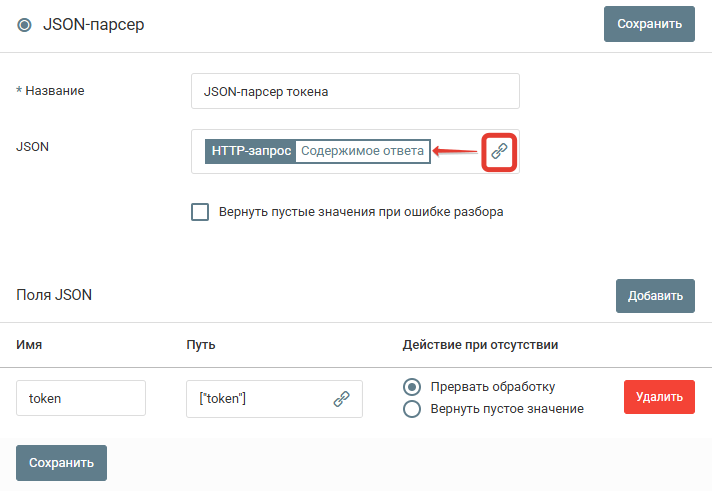
Нажмите на кнопку "Сохранить".
Шаг 2. Подготовка данных для отправки в AlfaCRM
В разделе "Действия" нажмите кнопку "Добавить"

Выберите действие "JSON Компоновщик"

Настройте поля компоновщика как показано на скрине. В качестве значений для полей можно выбирать доступные поля из источника.
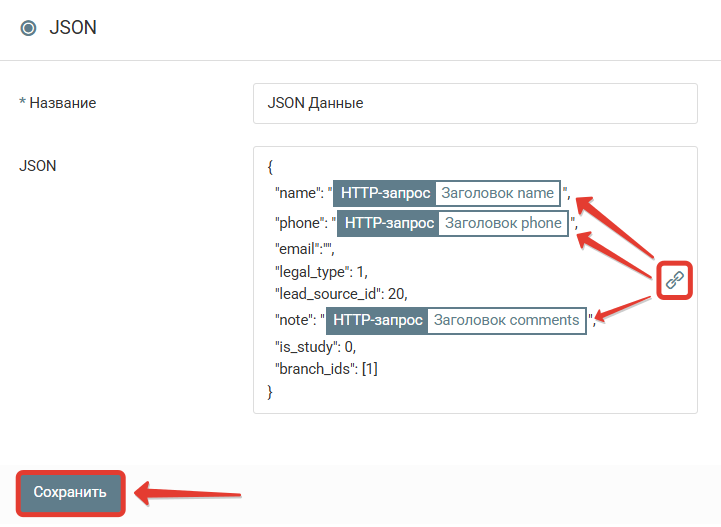
|
{ |
Внимание:
- "branch_ids": [ID филиала] - нужно указать ID филиала. ID филиала можно найти в интерфейсе AlfaCRM, для этого перейдите в "Настройки → Филиалы".
- "lead_source_id" - узнать id источника лидов можно в "Настройки → Продажи → Источники лидов".

После заполнения всех полей нажмите на кнопку "Сохранить".
Шаг 3. Настройка отправки данных в AlfaCRM
В разделе "Действия" нажмите кнопку "Добавить"

Выберите действие "HTTP-запрос"

Настройте отправку запроса в соответствии со скриншотом
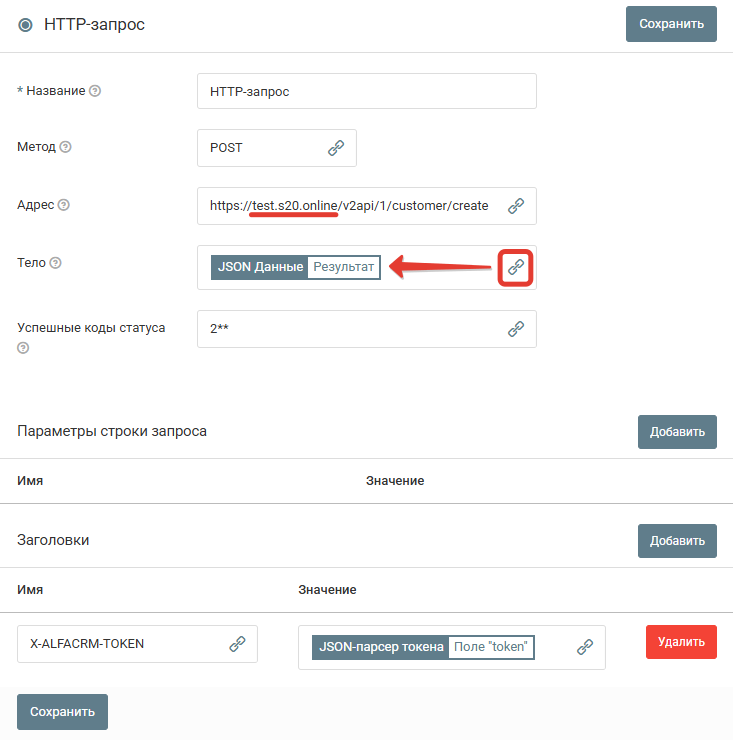
Адрес : https://{домен в Alpha CRM}/v2api/{ID филиала}/customer/create
Нажмите на кнопку "Сохранить".
Запустите обработку
Нажмите на кнопку "Запустить"

С этого момента данные будут обрабатываться.
Как все будет работать?
- В обработку будут поступать данные из настроенного вами "Источника данных"
- Поочередно будут выполняться все действия, которые вы настроили
- Все поступающие в обработку данные, а также статус и история их обработки будут отражаться в "Истории операций"

В случае возникновения каких-либо ошибок в процессе обработки, вы получите письмо-уведомление на email.
Если вы обнаружили ошибку или неточность в описании, либо что-то не понятно, напишите нам в чат на сайте. Мы внесем правки.





